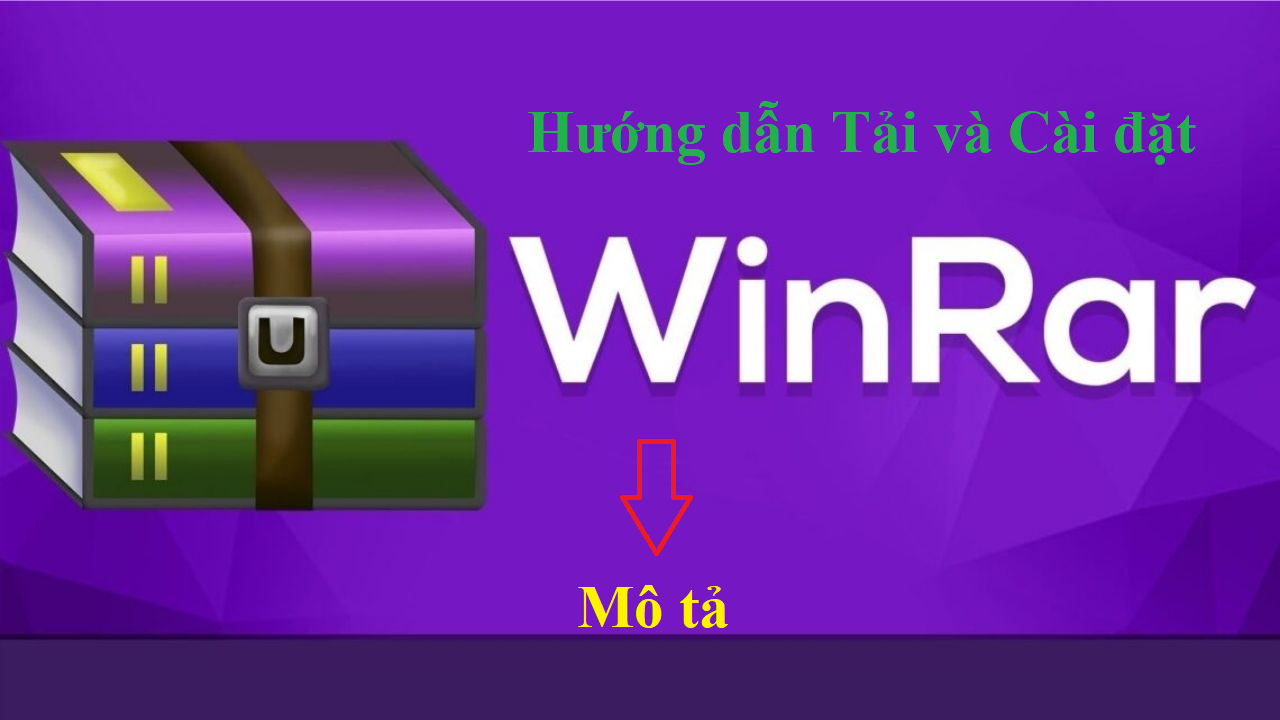Mua linh kiện điện tử tại Điện tử Nhật Tùng
Table of Contents
Tải phần mềm Winrar mới nhất
Video Phần mềm Winrar, Hướng dẫn Tải và Cài đặt mới nhất
Blog Phần mềm Winrar, Hướng dẫn Tải và Cài đặt mới nhất
Các đặc trưng của phần mềm Winrar:
- Tạo các tệp nén RAR hoặc ZIP được đóng gói.
- Giải nén các tệp lưu trữ ACE, ARJ, BZIP2, CAB, GZ, ISO, JAR, LHA, RAR, TAR, UUE, XZ, Z, ZIP, ZIPX, 7z, 001 (tách), cũng như các tệp EXE chứa các định dạng lưu trữ này.
- Có khả năng tạo ra các tập tin tự giải nén và các tập tin gộp.
- Có khả năng mã hóa (tùy chọn) với tiêu chuẩn AES 256-bit.
- Nén và giải nén dùng CPU đa luồng
- Kiểm tra tính toàn vẹn (mã checksum) cho các tài liệu lưu trữ ACE, ARJ, BZIP2, CAB, GZ, BZIP2, RAR, XZ, ZIP và 7z.
- Hỗ trợ kích thước tệp tối đa 16 EiB, khoảng 1,8 × 10 19 byte hoặc 18 triệu TB
- Khả năng tạo file tự giải nén (đa khối lượng tài liệu lưu trữ tự giải nén được hỗ trợ; trình tự giải nén có thể thực hiện các lệnh, chẳng hạn như chạy một chương trình cụ thể trước hoặc sau khi tự giải nén)
- Hỗ trợ độ dài đường dẫn tối đa lên tới 2048 ký tự (được lưu ở định dạng UTF-8)
- Nhận xét lưu trữ tùy chọn (được lưu trữ ở định dạng UTF-8)
- Sao chép dữ liệu từ file nén.
Cài đặt phần mềm Winrar
Bước 1 cài đặt phần mềm
Chạy file màu đỏ nhấn hai lần liên tiếp để bắt đầu cài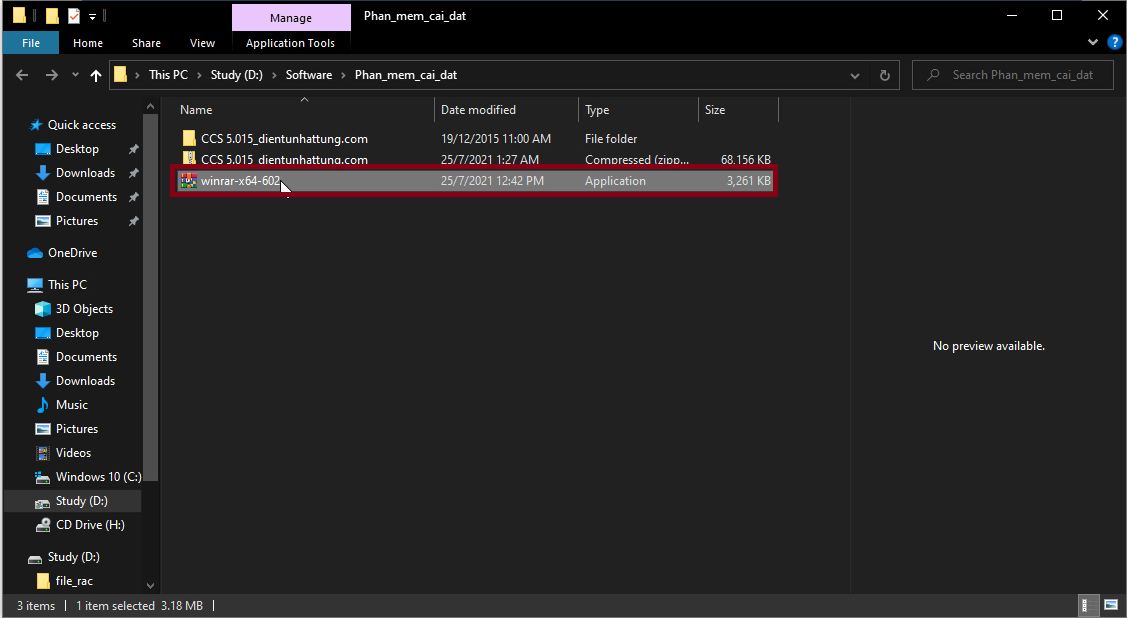
Bước 2 cài đặt phần mềm
Nhấn vào Install để chạy phầm mềm cài đặt. Vị trí Browse… dùng để chọn vị trí cần lưu phần mềm sau khi cài đặt, vì phần mềm dung lượng nhẹ nên cứ để mặc định.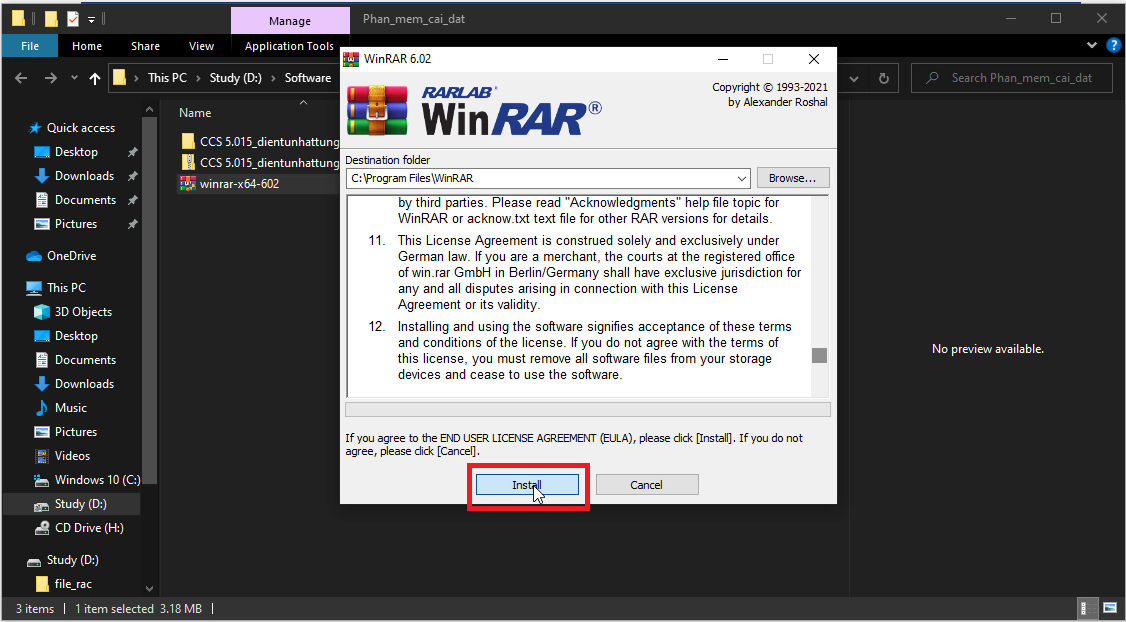
Bước 3 cài đặt phần mềm
Sau khi cài xong vị trí màu xanh hiểu thị các Đuôi có thể nén và giải nén nhưng hai đuôi chính là : RAR và ZIP Vị trí màu đỏ nhấn OK để kết thúc quá trình cài đặt
Bước 4 cài đặt phần mềm
Hiển thị bảng báo vị trí đã cài đặt phần mềm
Bước 5 cài đặt phần mềm
Kết quả cài đặt thành công sẽ hiển thị đầy đủ các file.
Chúc các bạn thành công.!